Ka yeel Wadahadalka Daabacaadda Nidaamka ee Microsoft Edge gudaha Windows 10
Sida daalacashada kale ee casriga ah, Microsoft Edge sidoo kale wuxuu bixiyaa sifada lagu daabaco bogga internetka. Waxaad isticmaali kartaa ikhtiyaarka Daabacaada , riix (Print)Ctrl+P hotkey, ama isticmaal siyaabo kale oo aad daabac uga qaadan karto Microsoft Edge(ways to take a print from Microsoft Edge) . Waxa ay ku siinaysaa wada hadal(Print dialog) u gaar ah oo aad ku eegi karto bogga oo aad dejin karto doorashooyin ka hor intaadan daabacin. In kasta oo sifadu ay aad u wanaagsan tahay, isticmaaleyaasha qaarkood waxay door bidaan wada-hadallada Daabacaadda Nidaamka(System Print) si ay u qaataan daabacaadda. Haddii aad sidoo kale rabto mid la mid ah, markaa waxaad awood u yeelan kartaa wadahadalka Daabacaadda Nidaamka(System Print dialog ) ee Microsoft Edge adoo isticmaalaya Siyaasadda Kooxda(Group Policy) ama Tifaftiraha Diiwaangelinta(Registry Editor) . Waxaad sidoo kale dami kartaa daabacaadda Nidaamka(System Print)wada hadal wakhti kasta si aad u isticmaasho Daabacaadda(Print) browserka ee Edge .
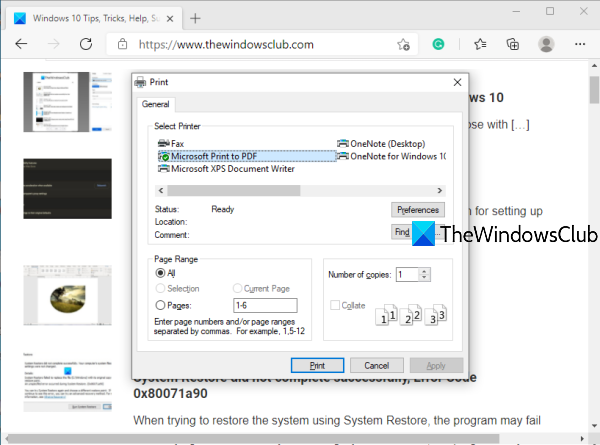
Kahor intaadan samayn tweakn Diiwaanka(Registry) , samee nuqul ka mid ah Windows 10 Registry(create a backup of Windows 10 Registry) . Tani waxay kaa caawin doontaa inaad dib u soo celiso Diiwaanka(Registry) hadhow haddii ay wax qaldamaan.
Ka yeel nidaamka Daabacaada(System Print) wada hadalka browserka Edge
Isticmaalka Tifaftiraha Diiwaangelinta
Kuwani waa tillaabooyinka lagu suurtagelinayo Wadahadalka Daabacaadda System(System Print Dialog) -ka ee Edge :
- Fur daaqadda Diiwaanka Diiwaanka
- Tag furaha Edge
- Abuur UseSystemPrintDialog DWORD qiimaha
- U deji xogteeda Qiimaha 1 .
Talaabada ugu horeysa, waxaad u baahan tahay inaad furto daaqada Registry Editor .
Marka daaqadaas la furo, aad furaha Edge . Jidkeedu waa halkan:
HKEY_LOCAL_MACHINE\SOFTWARE\Policies\Microsoft\Edge
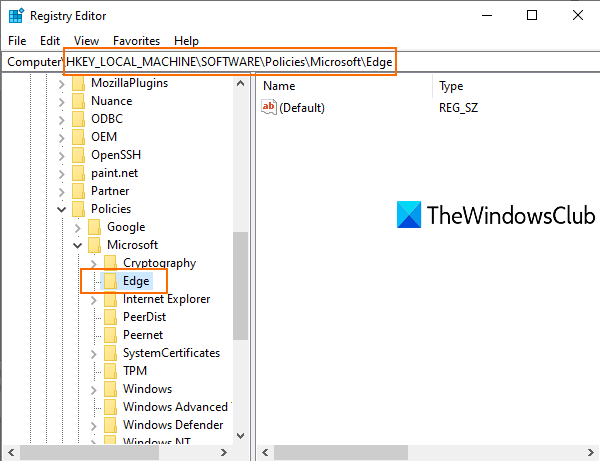
Waxaa laga yaabaa inaad u baahato inaad abuurto furaha Diiwaanka oo aad u magacowdo Edge haddii furahaas aan hore loo helin.
Hadda midig-guji qaybta saxda ah ee furaha Edge , gal (Edge)Cusub(New) , oo isticmaal DWORD (32-bit) Qiimaha(DWORD (32-bit) Value) . Tani waxay abuuri doontaa qiime cusub oo DWORD ah. Dib ugu magacow UseSystemPrintDialog(UseSystemPrintDialog) .

Laba-(Double-click) guji UseSystemPrintDialog . Marka sanduuq yar uu soo baxo, ku dar 1 hoosta xogta qiimaha, oo tabo OK.
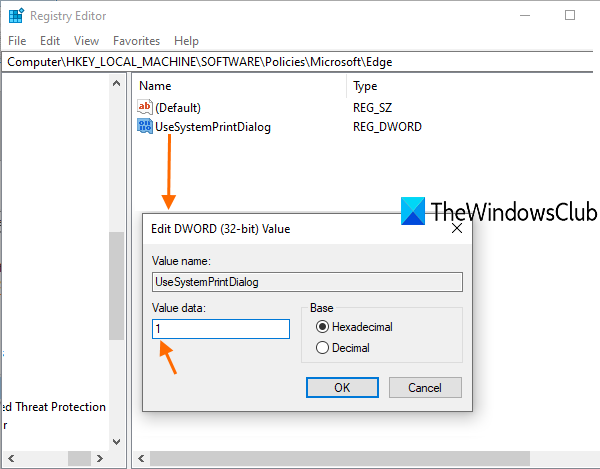
Hadda ama dib u bilaw PC ama dib u bilaw File Explorer si loo badbaadiyo isbeddelada.
Fur Microsoft Edge oo daabac. Waxaad ogaan doontaa in wada hadalka Nidaamka Daabacaadda(System Print) la furay halkii laga isticmaali lahaa Daabacaadda (Print)Microsoft Edge .
Si aad u joojiso wada-hadalka Daabacaadda Nidaamka ee (System Print)Microsoft Edge , waxaad raaci kartaa tillaabooyinka kore, ka dibna tirtir qiimaha UseSystemPrintDialog . Dib u bilow(Restart) PC ama File Explorer si aad u isticmaasho isbedelada.
Isticmaalka Tifaftiraha Siyaasadda Kooxda
Haddii aad rabto inaad isticmaasho habka Siyaasadda Kooxda(Group Policy) , waa qasab inaad soo dejiso qaab-dhismeedka Siyaasadda Kooxda ee(download Group Policy templates for the Edge) browserka Edge marka hore.
Hadda si aad u shido Wadahadalka Daabacaadda Nidaamka Daabacaadda(System Print Dialog) ee Edge adoo isticmaalaya Siyaasadda Kooxda(Group Policy) , raac tillaabooyinkan-
- Riix Win+R si aad u furto Run .
- Ku qor gpedit.msc oo ku dhufo badhanka Gelida .(Enter)
- U gudub Daabacaadda(Printing) Habaynta Kumbuyuutarka(Computer Configuration) .
- Laba jeer dhagsii Daabac addoo isticmaalaya nidaamka daabacaadda wada hadalka(Print using system print dialog) .
- Dooro ikhtiyaarka karti leh.(Enabled)
- Guji badhanka OK
Fur Win+R , ku qor gpedit.msc, oo ku dhufo badhanka Gelida . (Enter )Ka dib markaad furto Tifaftiraha Siyaasadda Kooxda Deegaanka(Local Group Policy Editor) , u gudub jidka soo socda-
Computer Configuration > Administrative Templates > Classic Administrative TemplatesHabaynta Kombiyuutarka(ADM) > Qaababka Maamulka > Microsoft Edge > PrintingMaamul ee Caadiga ah
Dhinaca midigta, waxaad ku arki kartaa meel lagu magacaabo Daabac addoo isticmaalaya nidaamka daabacaadda wada hadalka(Print using system print dialog) . Sida caadiga ah, waa in loo dejiyaa in aan la habeyn(Not Configured) . Waa inaad doorataa ikhtiyaarka karti leh.(Enabled )
Taas, laba jeer dhagsii Daabacaadda adigoo isticmaalaya nidaamka daabacaadda wada hadalka (Print using system print dialog ) oo dooro ikhtiyaarka karti (Enabled ) leh.
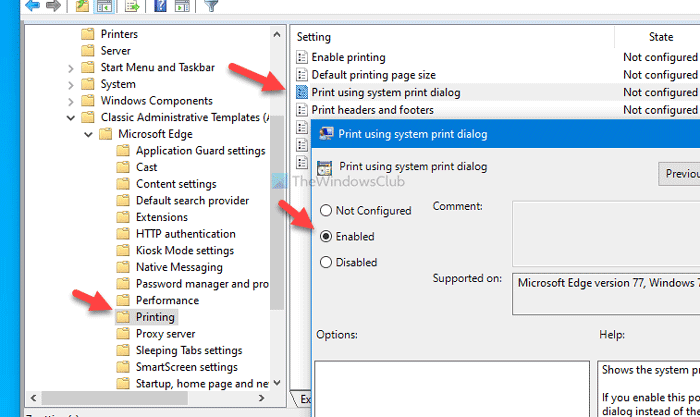
Kadib, dhagsii badhamada Codso (Apply ) iyo OK si aad u badbaadiso isbeddelka.
Marka xigta, waxaad isku dayi kartaa inaad ku daabacdo bog browserka Edge si aad u hesho habka daabacaadda wada hadalka halkii aad ka heli lahayd mid casri ah. Haddii ay dhacdo in aad rabto in aad soo celiso wada-hadalkii daabacaadda caadiga ahaa, dooro midkood ikhtiyaarka Aan La Habayn(Not Configured) ama Naafo (Disabled ) ah.
Waxaan rajeyneynaa in qoraalkani uu noqon doono mid waxtar leh.
Related posts
Sida loo dhaqan geliyo Raadinta Badbaadada Google ee Microsoft Edge gudaha Windows 10
Sida loo muujiyo Favorites Bar ee Microsoft Edge on Windows 10
Sida looga hortago isbeddelada ku yimaada Favorites on Microsoft Edge gudaha Windows 10
Microsoft Edge tabs ayaa ka baxay Windows 10
Daar ama dami Widget Webka Microsoft Edge gudaha Windows 10
Sida loo daabaco browserka Microsoft Edge gudaha Windows 10
Ku saabsan InPrivate iyo qarsoodi. Waa maxay daalacashada gaarka ah? Waa kuwee browserka ugu fiican?
Sida loo xannibo degelka Microsoft Edge ee Windows 11/10
Ku dheji shabakadaha Taskbar ama Start Menu adoo isticmaalaya Edge gudaha Windows 10
Dami ama Daar Erayada Lasoo jeediyay ee browserka Edge gudaha Windows 10
Sida loo dayactiro Microsoft Edge Windows 10
Sida loo habeeyo Browser cusub ee Microsoft Edge gudaha Windows 10
Sida loo sameeyo Chrome browserka caadiga ah ee Windows 10 (Firefox & Opera)
Dami tabsiyada toosan ee Microsoft Edge adoo isticmaalaya diiwaanka gudaha Windows 10
Halkee lagu kaydiyaa cookies Windows 10 ee dhammaan daalacashada waaweyn?
Sida loo isticmaalo abka Help Hel Windows 10 si aad ula xidhiidho adeega taageerada Microsoft
Sida looga saaro Microsoft Edge Windows 10
Dami Habka Martida ee Microsoft Edge adoo isticmaalaya Windows 10 Diiwaangelinta
Sida loo suurtageliyo ama loo joojiyo Salaan on Edge browser gudaha Windows 10
Isku xidh Bookmarks iyo Liiska Akhriska ee Microsoft Edge
